AVIF ל-PNG: הבנת ההבדלים וכיצד להמיר

בעידן הדיגיטלי של היום, תמונות חיוניות לחיינו. דחיסת תמונה הפכה יותר ויותר חשובה עם עלייתם של צגים ברזולוציה גבוהה והצורך בזמני טעינה מהירים יותר. AVIF הוא פורמט תמונה חדש המבטיח לספק יעילות דחיסה גבוהה ותכונות מתקדמות כגון HDR וטווח צבעים רחב. עם זאת, עדיין לא כל התוכנות ודפדפני האינטרנט תומכים ב-AVIF. מאמר זה יבדוק את ההבדלים בין AVIF לפורמט PNG הנתמך באופן נרחב ומדוע מישהו ירצה להמיר AVIF ל-PNG.
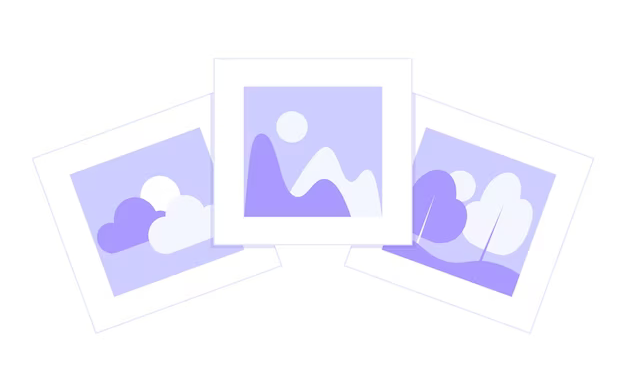
1. מה זה AVIF?
AVIF (AV1 Image File Format) הוא פורמט תמונה חדש שהוצג בשנת 2018. הוא פותח על ידי Alliance for Open Media, קונסורציום של חברות כולל גוגל, אמזון ונטפליקס. AVIF מבוסס על ה-codec וידאו AV1, אשר תוכנן לספק יעילות דחיסה גבוהה תוך שמירה על איכות תמונה טובה.
AVIF תומך בתכונות כגון HDR (High Dynamic Range) וטווח צבעים רחב, מה שהופך אותו למתאים היטב לשימוש עם תמונות וסרטונים באיכות גבוהה. זה יכול להשיג דחיסה טובה יותר באופן משמעותי מפורמטים אחרים של תמונה, כגון JPEG ו-WebP, מה שיכול לגרום לגדלים קטנים יותר של קבצים וזמני טעינה מהירים יותר.
עם זאת, AVIF עדיין לא נתמך באופן נרחב על ידי דפדפני אינטרנט ותוכנות לעריכת תמונות, מה שעלול להפוך אותו למאתגר לשימוש עבור יישומים מסוימים.
2. מה זה PNG?
PNG (Portable Network Graphics) הוא פורמט תמונה פופולרי שהוצג בשנת 1996 כחלופה ל-GIF. הוא פותח כדי לספק חלופה נטולת פטנטים ל-GIF, שהיו לו מגבלות רישוי באותה תקופה. PNG משתמש בדחיסה ללא אובדן, מה שאומר שלא אובדים נתוני תמונה במהלך הדחיסה.
PNG תומך בשקיפות, מה שהופך אותו למתאים היטב לשימוש במצבים בהם הרקע של תמונה צריך להיות שקוף או שבהם יש צורך לשכב את התמונה על תמונה אחרת. ניתן להשתמש ב-PNG גם לאחסון תמונות באיכות גבוהה עם גודל קובץ קטן, מה שהופך אותו לפופולרי לשימוש באתרי אינטרנט.
עם זאת, PNG אינו מתאים לאחסון תצלומים או תמונות עם הרבה צבעים או מעברי צבע, מכיוון שהוא יכול לגרום לגדלים גדולים של קבצים. JPEG ו- WebP משמשים לעתים קרובות עבור סוגים אלה של תמונות במקום זאת.
3. למה להמיר AVIF ל-PNG?
הנה כמה סיבות אפשריות:
✪ תאימות
AVIF הוא פורמט תמונה חדש יחסית וייתכן שאינו נתמך על ידי כל דפדפני האינטרנט ותוכנות עריכת התמונות. אם אתה רוצה להבטיח שהתמונות שלך יהיו נגישות לכמה שיותר משתמשים, ייתכן שתרצה להמיר אותן ל-PNG, שהוא פורמט נתמך נרחב.
✪ עריכה
אם אתה צריך לערוך תמונת AVIF אבל אין לך תוכנה שתומכת ב-AVIF, אולי תרצה להמיר אותה ל-PNG כדי שתוכל לעבוד איתה בתוכנת העריכה המועדפת עליך.
✪ שיתוף
אם אתה צריך לשתף תמונת AVIF עם מישהו שאין לו תוכנה שתומכת ב-AVIF, ייתכן שתרצה להמיר אותה ל-PNG כדי שיוכל להציג ולעבוד עם התמונה בקלות.
✪ שקיפות
AVIF אינו תומך בשקיפות, בעוד PNG כן. אם אתה צריך לשמור על שקיפות בתמונות שלך, ייתכן שתרצה להמיר תמונות AVIF ל-PNG.
✪ גודל
בעוד ש-AVIF נועד לספק יעילות דחיסה גבוהה, עשויים להיות מקרים שבהם PNG יכול לגרום לגדלים קטנים יותר של קבצים. לדוגמה, המרת תמונת AVIF עם הרבה צבעים או מעברי צבע ל-PNG יכולה להקטין את גודל הקובץ.
4. כלי תוכנה פופולריים להמרת AVIF ל-PNG
- Adobe Photoshop
Adobe Photoshop היא תוכנה פופולרית לעריכת תמונות התומכת הן בפורמט AVIF והן בפורמט PNG. כדי להמיר קובץ AVIF ל-PNG באמצעות Photoshop, ניתן לפתוח את קובץ ה-AVIF ב-Photoshop ולאחר מכן לשמור או לייצא אותו כקובץ PNG.
â'¡GIMP
חינם וקוד פתוח, GIMP יכול לקרוא ולכתוב פורמטים רבים ושונים של תמונה, כולל AVIF ו-PNG. ניתן להשתמש ב-GIMP כדי להמיר AVIF ל-PNG על ידי פתיחת קובץ ה-AVIF, ביצוע העריכות הדרושות ולאחר מכן שמירת הקובץ כ-PNG.
â'¢ImageMagick
ImageMagick הוא כלי שורת פקודה שניתן להשתמש בו כדי להמיר קבצי AVIF ל-PNG ופורמטים רבים אחרים של תמונה. כדי להמיר קובץ AVIF ל-PNG באמצעות ImageMagick, אתה יכול להשתמש בפקודה “magick convert input .avif output.png†במסוף או בחלון שורת פקודה.
â'£XnConvert
XnConvert הוא ממיר תמונות אצווה חוצה פלטפורמות התומך ב-AVIF, PNG ופורמטים רבים אחרים של תמונות. כדי להמיר קובץ AVIF ל-PNG באמצעות XnConvert, אתה יכול לפתוח את קובץ AVIF ב-XnConvert, לבחור בפורמט PNG כפורמט הפלט ולאחר מכן ללחוץ על כפתור "המר".
â'¤Squoosh
Squoosh הוא כלי אופטימיזציה של תמונות מבוסס אינטרנט שפותח על ידי גוגל התומך ב-AVIF, PNG ופורמטים אחרים של תמונה. כדי להמיר קובץ AVIF ל-PNG באמצעות Squoosh, אתה יכול להעלות את קובץ ה-AVIF לאתר Squoosh, לבחור PNG כפורמט הפלט, ולאחר מכן להוריד את הקובץ שהומר.
â'¥PiCode
PiCode הוא יישום המרת תמונה אינטואיטיבי. זה מאפשר לך להמיר קבצי AVIF ל-PNG ללא מאמץ. כל שעליך לעשות הוא להוריד ולהתקין את PiCode, פתח את קובץ ה-AVIF בתוך היישום, בחר PNG כפורמט הפלט, והתחל את תהליך ההמרה. PiCode הוא ידידותי למשתמש ומייעל את ההמרה של קבצי AVIF ל-PNG בקלות.
5. המרת AVIF ל-PNG עם XnConvert: מדריך שלב אחר שלב
שלב 1: הורד והתקן את XnConvert
אתה יכול להוריד את XnConvert מהאתר הרשמי: https://www.xnview.com/en/xnconvert/. לאחר השלמת ההורדה, התקן את XnConvert במחשב שלך.
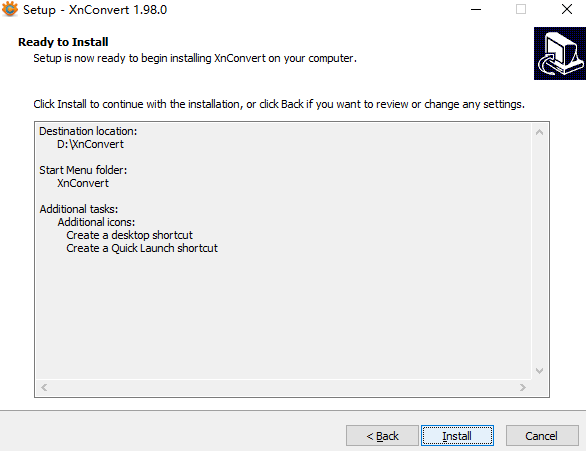
שלב 2: פתח את XnConvert והוסף קבצי AVIF
פתח את XnConvert במחשב שלך. כדי להוסיף קבצי AVIF, לחץ על הלחצן "הוסף קבצים" או גרור ושחרר את הקבצים לחלון XnConvert.
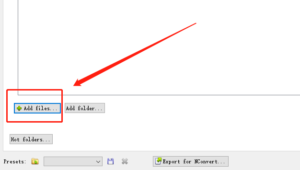
שלב 3: בחר את פורמט הפלט ואת האפשרויות
תחת "פלט" בצד ימין, בחר "PNG" כפורמט הפלט. אתה יכול גם להתאים הגדרות אחרות, כגון האיכות ורמת הדחיסה.
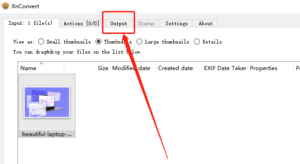
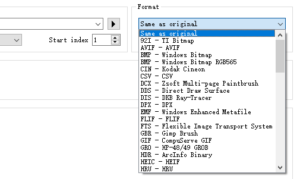
שלב 4: בחר את תיקיית הפלט והתחל את ההמרה
תחת "תיקיית פלט" בצד ימין, בחר את התיקיה שבה ברצונך לשמור את קבצי ה-PNG שהומרו. כדי להתחיל את תהליך ההמרה, לחץ על הלחצן "המר".
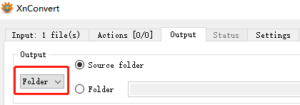
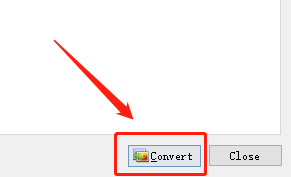
שלב 5: המתן וגשת לקבצי ה-PNG שהומרו
XnConvert יתחיל להמיר את קבצי ה-AVIF ל-PNG. המתן עד להשלמת התהליך. לאחר השלמת ההמרה, תוכל לגשת לקבצי ה-PNG המומרים בתיקייה שציינת בשלב 4.
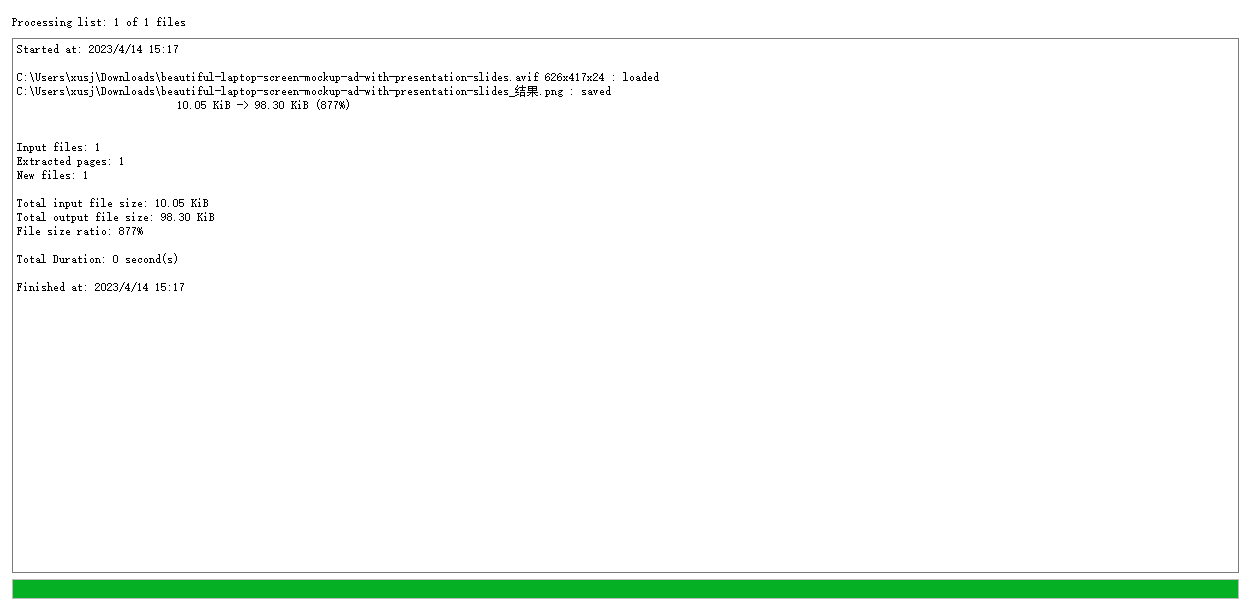
6. כיצד להפוך קבצי AVIF ל-PNG במהירות?
מחפש להמיר AVIF ל-PNG בקלות? הנה מדריך צעד אחר צעד:
שלב 1: קבל והתקן את PiCode
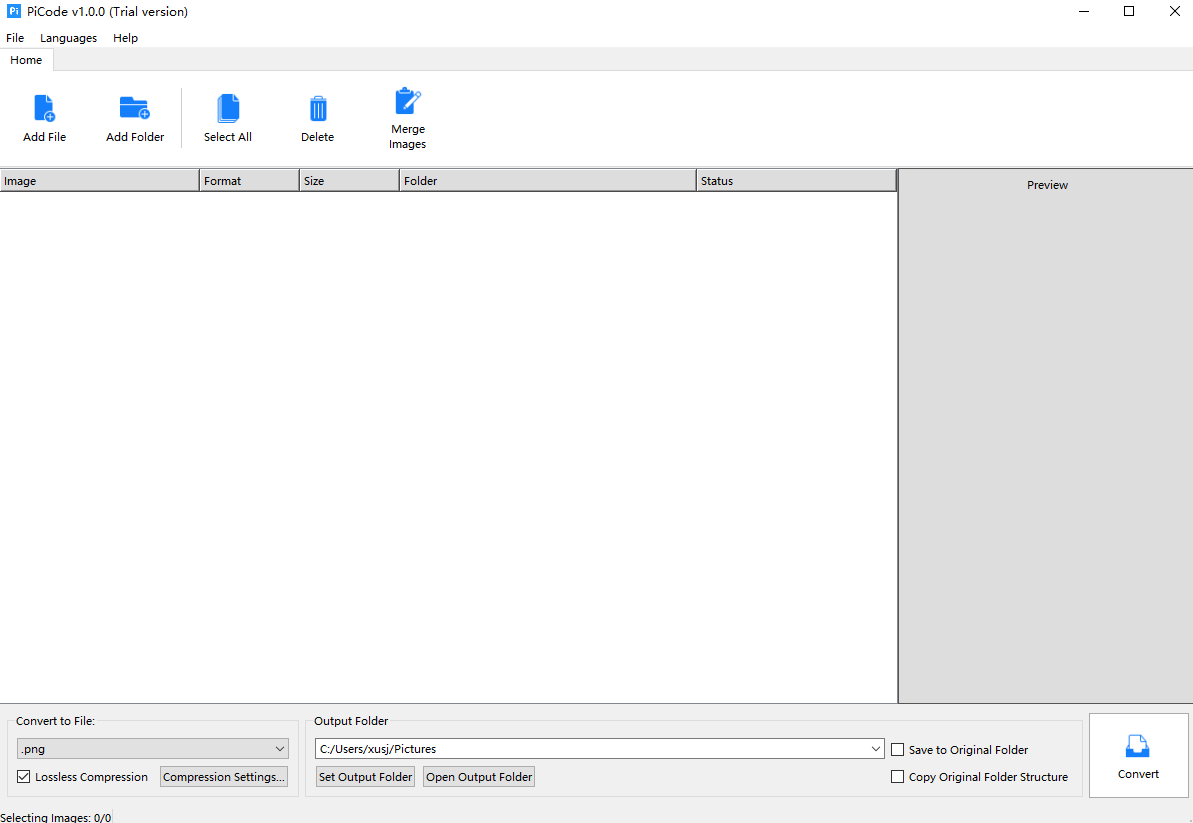
כדי להתחיל, הורד את תוכנת PiCode המהימנה והתקן אותה במחשב שלך. לאחר השלמת ההתקנה, פתח את אפליקציית PiCode.
שלב 2: ייבוא קבצי AVIF
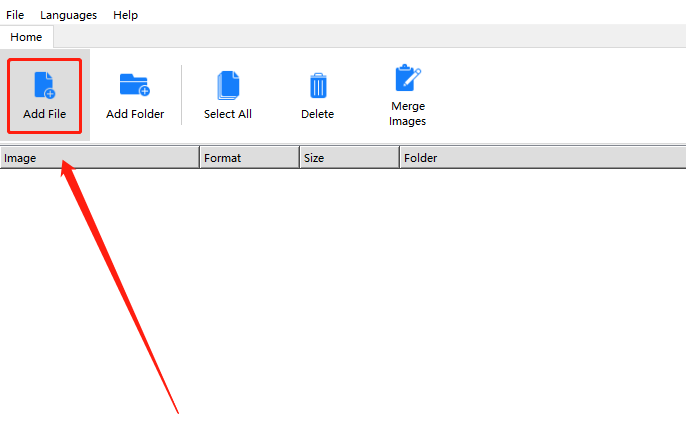
בתוך אפליקציית PiCode תמצא אפשרות בשם "הוסף קובץ". לחץ עליה כדי לייבא את התמונה שברצונך להמיר. יופיע חלון דו-שיח של קבצים, המאפשר לך לדפדף בין הספריות של המחשב שלך. אתר ובחר את קובץ התמונה שברצונך להמיר ולאחר מכן לחץ על "פתח" כדי לאשר את בחירתך.
שלב 3: בחר PNG כפורמט פלט
בפינת עמוד התוכנה תראה אפשרות לבחירת פורמט ייצוא. לחץ עליו ותופיע רשימה נפתחת עם אפשרויות כמו.png.jpg.ico.bmp.tiff.tga.webp.avif. בחר “.png†כפורמט הייצוא הרצוי.
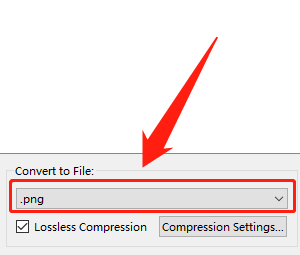
שלב 4: התחל המרה
לאחר שבחרת את פורמט הפלט, יהיה כפתור שכותרתו "המר". פשוט לחץ עליו כדי להתחיל את תהליך ההמרה.
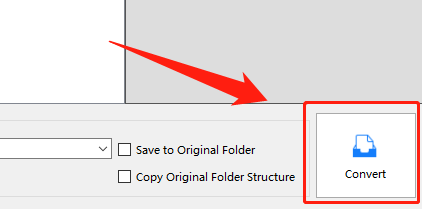
תוכנית PiCode תתחיל כעת לעבד את המרת התמונה. משך הזמן שיידרש יהיה תלוי בגודל התמונה ובביצועי המחשב שלך.
שלב 5: מצא את קובץ ה-PNG שהומר
לאחר סיום תהליך ההמרה תקבל הודעה מאפליקציית PiCode.
כעת אתה יכול ללכת לתיקיה שבה אתה בדרך כלל שומר את הקבצים שלך או שבה PiCode מאחסן את התמונה באופן אוטומטי. אתה אמור להיות מסוגל למצוא את התמונה שלך בפורמט PNG שצוין.
7. מסקנה
AVIF ו-PNG הם שני פורמטים של תמונה עם חוזקות וחולשות שונות. בעוד ש-AVIF מספק יעילות דחיסה גבוהה ותומך בתכונות מתקדמות כגון HDR וטווח צבעים רחב, PNG זוכה לתמיכה רחבה ומאפשרת שקיפות. בהתאם לצרכים ולהעדפות של המשתמש, המרת AVIF ל-PNG עשויה להיות נחוצה לשיקולי תאימות, עריכה, שיתוף, שקיפות וגודל. המרה מ-AVIF ל-PNG היא פעולה פשוטה שניתן לבצע במהירות וביעילות בעזרת תוכנות כמו XnConvert.
